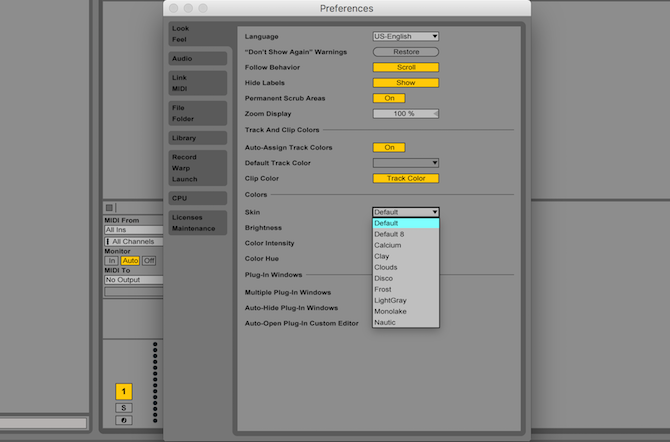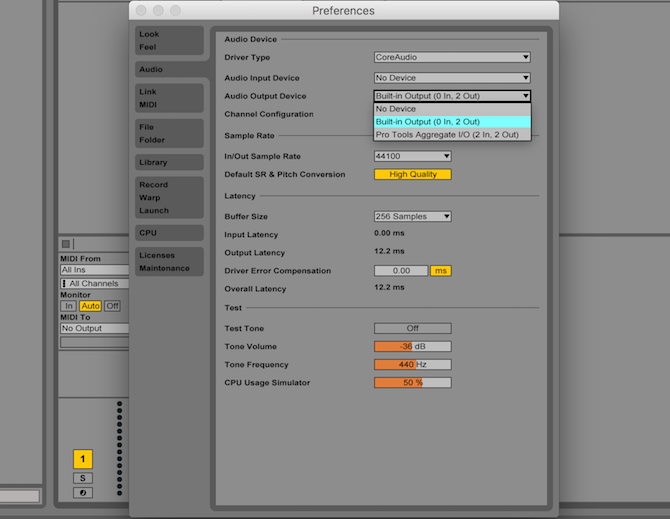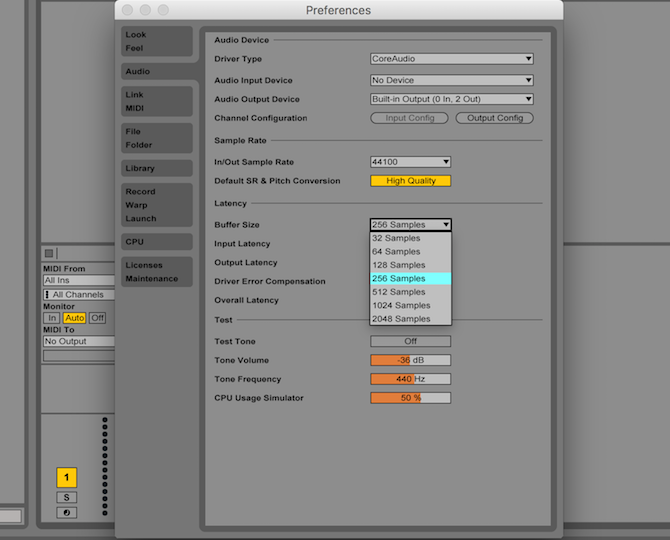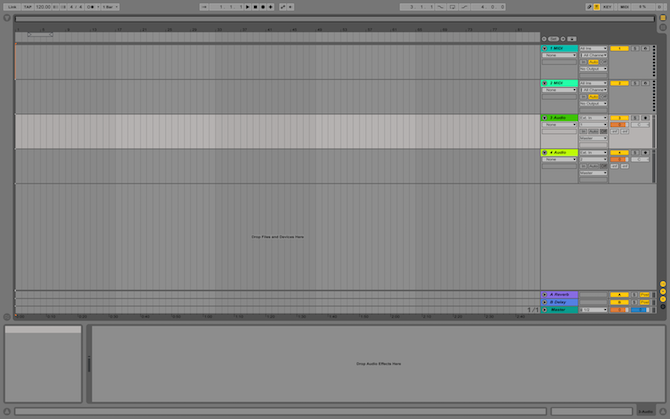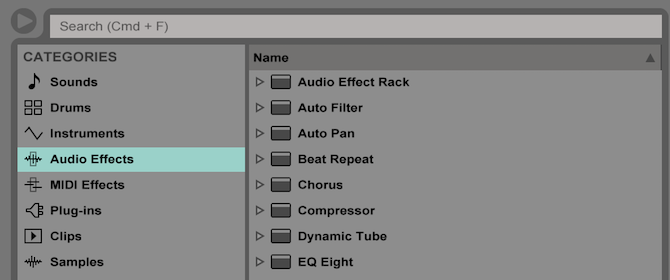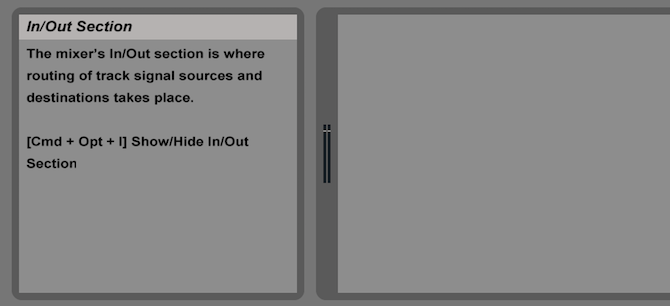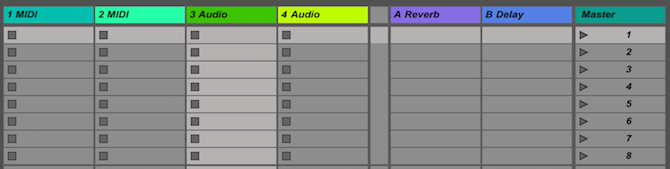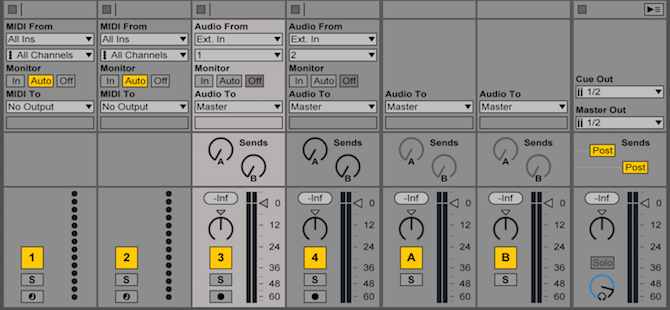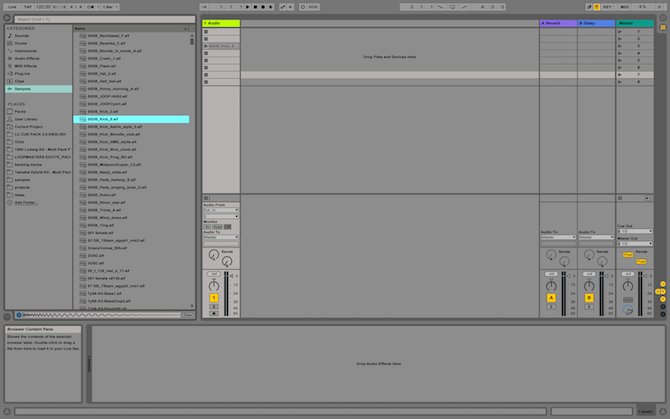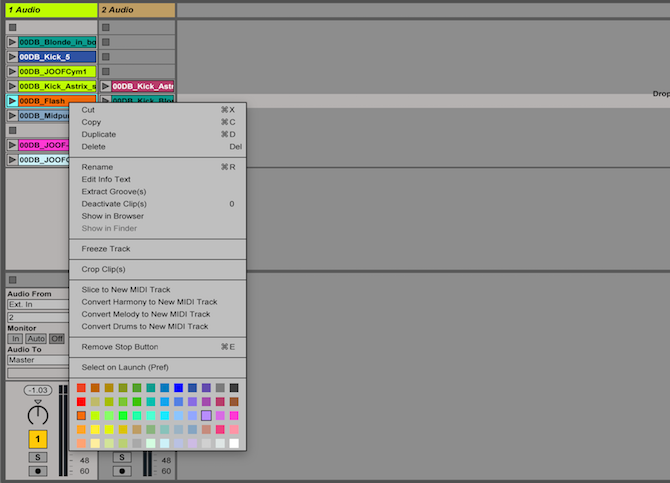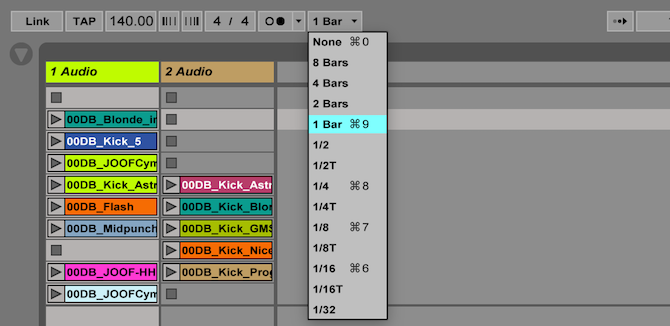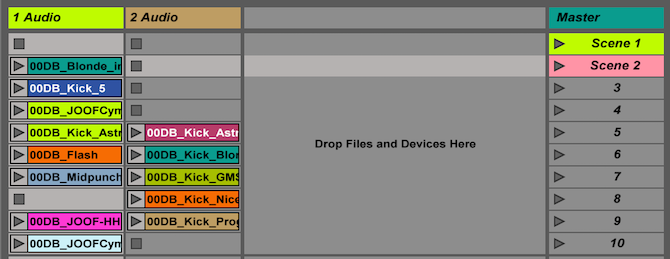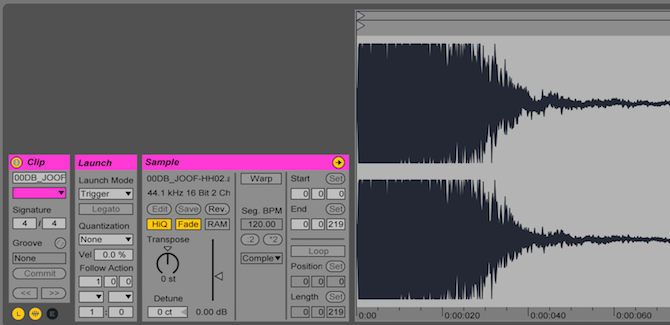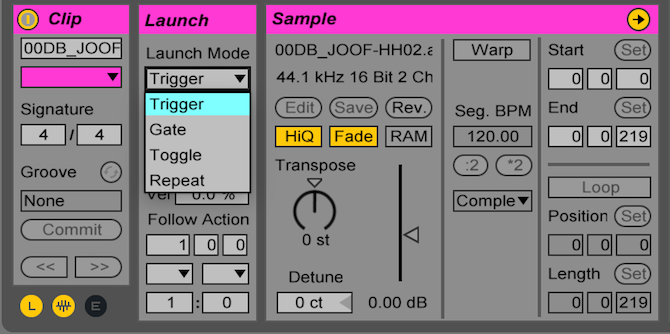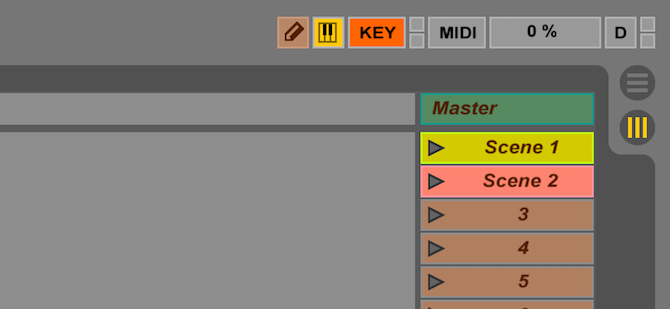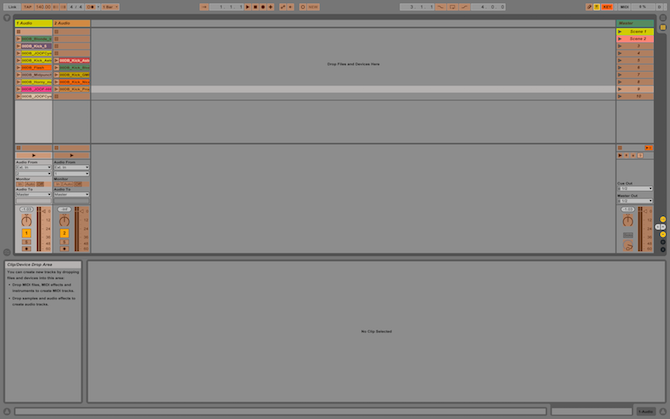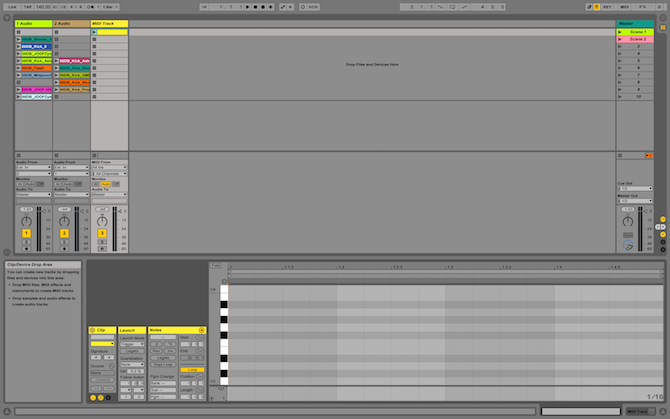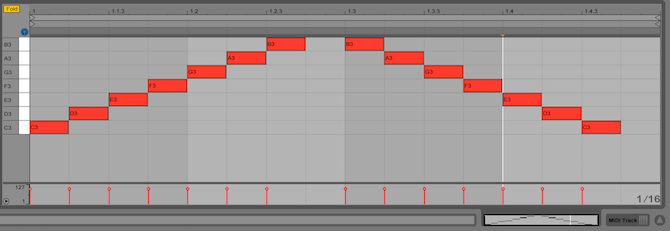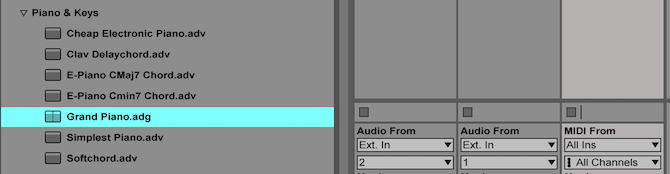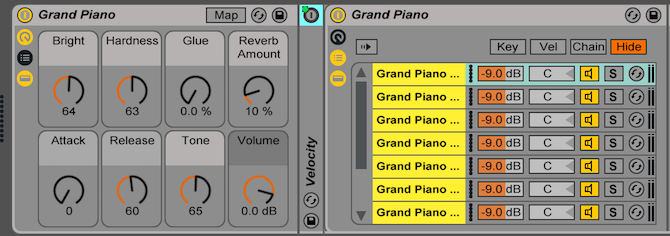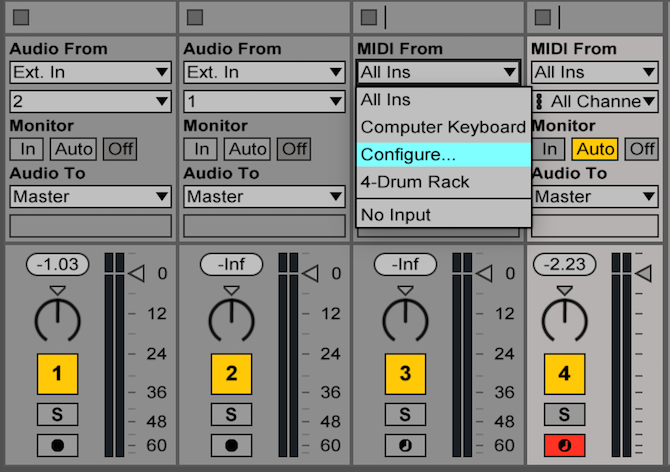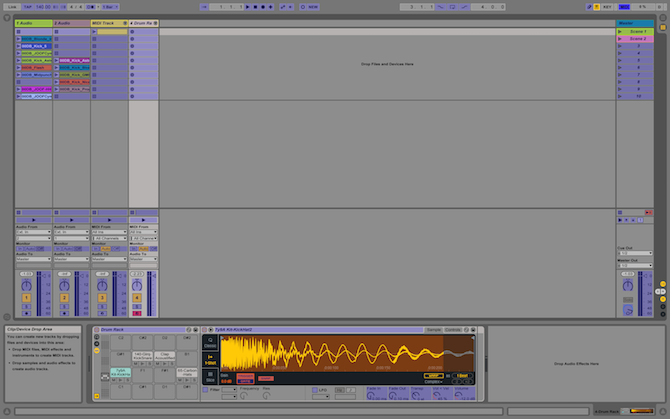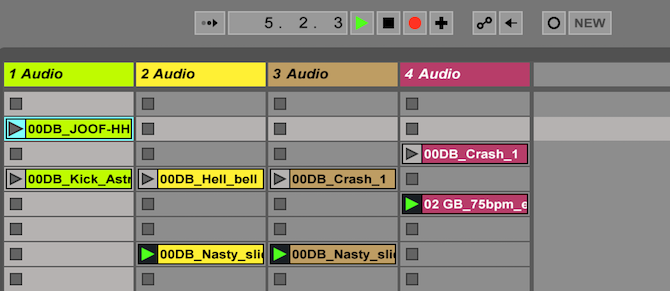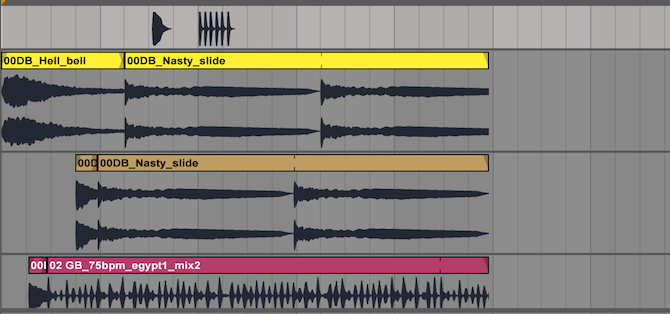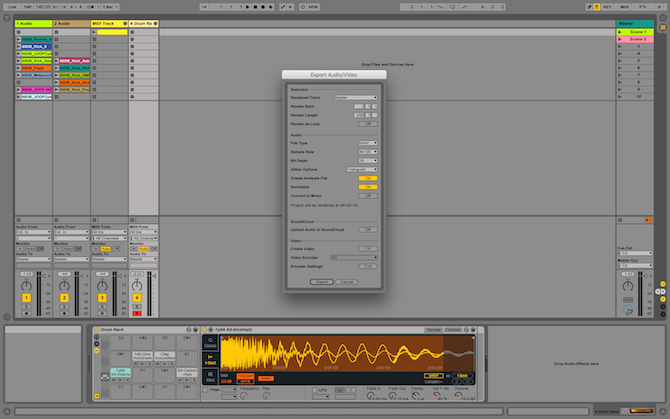Глава 4: Как Делают Музыку в Ableton Live.
Материал четвёртой главы был составлен с учётом того, что ранее вы прочли Главу 3 «Интерфейс Программы и Базовые Понятия».
В данной главе я раскрою базовые, или, если угодно, стандартные принципы работы в Live. Это довольно объёмная глава, но если вы потратите какое-то время на её изучение, то оставшаяся часть этого руководства будет даваться вам значительно легче. Самое главное – самостоятельно повторяйте в программе всё, о чём говорится в руководстве. Это поможет вам эффективнее закреплять прочитанную здесь информацию. Также в этой главе будет представлено большое количество важных команд, которые могут быть вызваны как из контекстного меню, так и при помощи различных комбинаций клавиш. Я рекомендую постепенно заучивать эти «горячие клавиши» в процессе обучения, т.к. впоследствии это может очень сильно сэкономить ваше время.
Обычно базовая процедура написания трека выглядит так:
Создаём индивидуальные части музыки: Записываем бас, гитарные рифы, партии клавишных, ударные, грувы и MIDI инструменты, или импортируем семплы и MIDI-секвенции. В общем, создаём то, что в Ableton Live называют клипами.
Создаём секции трека: Аранжируем клипы, которые хорошо звучат вместе. Располагаем их горизонтально в Режиме Сессии так, чтобы создавались сцены (Scenes). Каждая такая сцена представляет собой одну из секций вашей песни, таких как Интро (Intro), Куплет (Verse) и Припев (Chorus), Бридж (Brige), Кода (Outro).
Записываем аранжировку: Запускаем клипы и сцены в Режиме Сессии, предварительно нажав кнопку Record. Таким образом, мы используем Режим Аранжировки для записи всего, что происходит в Режиме Сессии.
Финальная Работа над Треком: Редактируем получившуюся Аранжировку, добавляем эффекты в микс, добавляем слои и целые части, дорабатываем поведение автоматизации, а затем экспортируем песню на жёсткий диск.
Помните, что как и в любом творческом начинании, в написании музыки нет единого верного пути. Не бойтесь искать и применять свой собственный подход к процессу написания трека.
После знакомства с программой Ableton, с ее основными функциями и возможностями, после ее настройки, вы можете переходить к написанию своей первой музыки. Не забывайте о том, что это творческая работа, требующая усидчивости и обширных знаний, как теоретических, так и практических.
Сегодня мы разберемся с элементами построения собственного трека, и вы уже сейчас, можете попробовать реализовать свои первые идеи, написать ритм-секцию, сделать различные заготовки и формировать треки. И дальше, в процессе углубленного изучения материала, вы можете использовать наработки, чтобы постоянно улучшать качество звучания.
Электронная музыка состоит из нескольких основных музыкальных элементов:
- Драм-секция (ритмическая секция композиции – ударники)
- Бас-линия
- Дополнения/корректировка
- Основной синт
- Вокал
- Атмосфера
- Баланс звучания
- Аранжировка
- Эффекты
- Сведение (mixdown)
ДРАМ–СЕКЦИЯ
Как же создается композиция в танцевальной музыке? Прежде всего, с ударной партии. Начните с kick и snare. Затем, добившись качественного звучания (что делать, чтобы ударники зазвучали “как надо”, мы поговорим в следующей книге) комбинации kick+snare, переходите к созданию “тарелок” – hi-hat pattern. После создания соответствующих задумке хайхетов дело остается за созданием перкуссии. Не стоит забывать о crash и ride.
БАС–ЛИНИЯ
В итоге мы сделали первые несколько квадратов ударников и уже имеем примерное понимание – как и что будет стучать в нашем треке. Пора развернуть свои замыслы и идеи композиции!
С этого момента начните составлять музыкальную часть трека (кто-то из вас может даже сначала прокручивать голове примерную мелодию или какую-то музыкальную партию). В электронной музыке важную роль играет энергия трека. Эта энергия заключается в ударных и басе. Какая мощь заложена в этих элементах, такой силой и энергией будет обладать ваша композиция. Поэтому вашим следующим шагом будет басовая линия.
Важно, чтобы басовая линия трека звучала хорошо и с вашими ударниками.
В зависимости от стиля композиции меняется партия басов. Например, в хаус-музыке басовая линия используется для наполнения трека низкими частотами и энергией. При этом доминирующую роль играет мелодическая составляющая трека (synth, pad). В breaks или drum & bass доминирующее значение имеет бас, поэтому он должен быть выраженным особенно ярко и «разнообразным».
ДОПОЛНЕНИЯ/КОРРЕКТИРОВКА
На этом этапе потребуется добавить в трек некоторую динамику. Опять же все зависит от стиля трека – добавьте различные элементы в ГРУВ! Например, реверсированный Crash, или звуки (допустим, щелчки, шумы и тд). Советую так же проработать Sub-Bass.

ОСНОВНОЙ СИНТ
Вот теперь пришло время наворачивать мелодии и
“накручивать синты”. Реализуйте музыкальную составлющую композиции. Для этого вам требуется выбрать любой
понравившийся синт и наиграть на миди-клавиатуре (или на
клавиатуре компьютера) мелодую, которую вы хотели слышать
в треке. Теперь у вас есть миди-дорожка мелодии – можете приступить к “накручиванию” синтезатора. Грамотно крутя ручки и меняя значение осциляторов, фильтров и эффектов,
добейтесь требуемого звучания. Можно, конечно,
использовать стандарные пресеты
(настройки) синта.
ВОКАЛ
Если в вашей
задумке присутствует вокал, то записывать и вставлять его нужно именно сейчас. Как только
вокал вставлен и подкорректирован, переходите к следующему шагу.

АТМОСФЕРА
Под атмосферой трека понимаются все мелодии и звуки, наполняющие трек,
все окружение в нашей стереопанараме.

Основой атмосферы является создание падов (pad). Как правило пады базируются на одних (нескольких) нотах. Звук пада – это продолжительный звук, который заполняет собой пространство.
БАЛАНС ЗВУЧАНИЯ
Пришло время немного поработать с эффектами, обработками и громкостями. В дальнейшем мы подробнее остановимся на вопросе сведения (mixing). Основной смысл сведения
заключается в грамотном баллансе всех инструментов композиции. Например, ударные должны быть четко различимыми, но при этом не чрезмерно
громкими и не перекрывать собой другие инструменты; басс должен басить,
но не заслонять собой
всю стереопанараму и тд.
АРАНЖИРОВКА
После того
как все важные
компоненты трека готовы,
приступайте к следующему шагу. Именно сейчас вы будете делать трек, который зазвучит в клубах
и плеерах.
Есть 2 пути
перенесения наших аудио и миди-клипов в режим аранжировки:
- После формирования всех сцен в режиме сессии нажмите кнопку Record и запустите сцены по порядку. Все клипы теперь находятся в режиме аранжировки и в том порядке, в котором они играли в режиме сессии.
- Переносите непосредственно все клипы из режима сессии в аранжировку. Я предпочитаю этот способ, так как он позволяет проще реализовать саму идею трека. Начните с основной части и последовательно раскройте весь трек.
Теперь пора переходить в режим аранжировки и корректировать элементы трека, а так же подгонять клипы в нужные позиции, добавлять различные эффекты и т.п.
Смотрите также статью: 22 Дельных Совета по Аранжировке Треков
Вы уже имеете полную
версию нашего трека
– можете переходить к следующему шагу.
ЭФФЕКТЫ
Современное написание музыки требует все более высокого качества звука и элементов. Грамотность музыкантов с каждым годом повышается и уровень продакшна растет. Соответственно количество различных элементов растет.

На данном шаге “отшлифуйте” вашу аранжированную композицию. Добавьте эффекты, эквализации, рисуйте кривые автоматизаций Ableton. В большей степени это касается breakdown-части (т.н. ямы).
СВЕДЕНИЕ (MIXDOWN)
После того, как вы «вылизали» композицию, добавили эффекты, дополнительные звучки, и она теперь звучит как готовый элемент, переходите к заключительному шагу – мастерингу.
Мастеринг (сведение) – это процесс, при котором мы добиваемся необходимого профессионального звучания, используя основные навыки работы с эквалайзерами, копрессорами, лимиттерами и пр.
Мастеринг – это заключительный этап написания музыки.
Его можно назвать
окончательной точкой в редактировании музыкальной звукозаписи.

Результатом мастеринга становится звукозапись – так называемая “мастер-копия”, – которая является основой для последующего тиражирования.
Не волнуйтесь, если это выглядит ошеломляющим — мы разберемся со временем.
Теперь вам нужно настроить несколько параметров. Откройте панель настроек. На Mac посмотрите в верхний левый угол и выберите Live > Preferences (или Command + , ). В Windows это Параметры > Настройки (или Ctrl + , ).
Выберите вкладку Look Feel слева. Здесь вы можете изменить язык, общие цвета и темы. Под заголовком « Цвета» вы можете изменить скин или тему Ableton. Я предпочитаю тему Диско , но по умолчанию темно-серый является наиболее распространенным.
Выберите вкладку Аудио . Здесь вы можете настроить свои входы и выходы. Для устройства ввода звука и устройства вывода звука выберите соответствующие настройки.
Если вы используете внешний аудиоинтерфейс, он будет указан здесь (при условии, что установлены ваши драйверы). В противном случае он будет предварительно заполнен «Встроенным выходом». Вы можете нажать Input Config и Output Config для точной настройки этих параметров, а также установить количество входов / выходов ( I / O ), доступных для Ableton.
Наконец, под подзаголовком Latency выберите подходящий размер буфера . Размер буфера измеряется в сэмплах, и это используется для управления скоростью, с которой Ableton может записывать и воспроизводить звуки.
Если это значение слишком велико, между воспроизведением звука и прослушиванием его через динамики может быть большая задержка. Если вы установите слишком низкое значение, ваш компьютер будет работать намного тяжелее. Хорошее место для начала — 256 образцов . Если у вас странные глюки звука, возможно, вам придется увеличить это.
Теперь, когда вы все настроили, пришло время написать музыку — закройте панель настроек.
Заседание против Представления договоренности
«Традиционный» подход в музыкальном программном обеспечении заключается в записи треков слева направо. У Ableton есть эта способность, но то, что действительно отличает ее от других DAW, это представление Session . Это упорядочивает клипы по вертикали и позволяет запускать любой клип в любом порядке. Это действительно открывает творческие возможности для создания музыки, и вы можете обнаружить новую аранжировку вашей песни!
Session view чаще всего используется для ремикширования песен вживую. Он также может запускать клипы или песни в ответ на различные события. Если вы хотите записывать музыку «традиционным» способом, Ableton имеет встроенное представление Arrangement, к которому можно получить доступ с помощью клавиши Tab . Находясь в режиме компоновки, повторное нажатие клавиши Tab вернет вас в режим просмотра сеанса.
Вы можете использовать представление аранжировки для записи результатов сеанса или записи себя или группы, а также представление сеанса для ремикса вашего последнего хита или эксперимента с новым аранжировкой.
Интерфейс
Вернитесь в режим просмотра сеанса. Есть четыре основных компонента (рядом с элементами управления в самом верху). Крайний левый раздел предназначен для навигации и выбора файлов проекта, инструментов и эффектов. Это называется браузером , и его можно показать или скрыть с помощью маленькой стрелки в верхнем левом углу.
Браузер разделен на две половины. На левой стороне перечислены папки на вашем компьютере и встроенные папки Ableton:
- Звуки
- Барабаны
- инструменты
- Аудио эффекты
- MIDI-эффекты
- Плагины
- клипсы
- образцы
В этих категориях можно искать эффекты и инструменты, встроенные в Ableton. Под это место, где вы можете искать свой компьютер файлы.
В правой части Браузера вы можете перемещаться к определенным файлам или папкам в выбранной вами категории или месте. Верхняя часть браузера содержит функцию поиска, которая позволяет вам искать в выбранной папке определенный звук, инструмент или эффект.
В левом нижнем углу окна Ableton находится средство просмотра информации. Наведите курсор на что-нибудь в Ableton, и это скажет вам, что он делает. Это очень полезно и может помочь вам научиться.
Нижняя панель — это раздел « Элементы управления эффектами ». Здесь вы можете настроить любые инструменты или эффекты, которые вы назначили для трека — о чем мы поговорим позже.
Наконец, оставшаяся панель справа — это вид сеанса или расположения. Это где вы будете создавать и манипулировать аудио.
Создание музыки
Теперь, когда вы знаете об интерфейсе, давайте сделаем немного музыки! Ableton поставляется с несколькими инструментами, которые вы можете использовать для создания звуков, или вы можете использовать включенные сэмплы , которые являются предварительно записанными фрагментами звука или песен.
В режиме просмотра сеанса по умолчанию вы увидите семь вертикальных панелей. Они, вероятно, будут называться как «1 Midi», «2 Audio» и так далее. Последний из них называется «Мастер» и является всеобъемлющим главным каналом.
Эти дорожки по умолчанию определены в проекте Ableton по умолчанию. Можно сохранить свой собственный проект по умолчанию, поэтому, когда вы открываете Ableton, у вас есть базовая структура, готовая к работе. Но прямо из коробки, вы получаете проект Ableton по умолчанию.
Прежде чем вы сможете писать музыку, вам нужно понять разницу между треками.
MIDI- треки могут принимать только MIDI-инструменты и не могут воспроизводить сами сэмплы. MIDI-устройства и треки будут подробно рассмотрены позже, но пока, думайте о них как о способе генерирования звука, такого как клавиатура или гитара.
Аудио дорожки являются противоположностью дорожек MIDI. Они могут воспроизводить и записывать звуки с других устройств (таких как микрофон или другое устройство), но не могут генерировать звуки самостоятельно.
Наконец, есть треки возврата . Они обеспечивают маршрут для обработки аудио и возврата его обратно. Не беспокойтесь об этом сейчас.
Каждый трек имеет одинаковую базовую структуру. Верх трека известен как строка заголовка трека . Вы можете щелкнуть правой кнопкой мыши здесь, чтобы изменить название и цвет трека. Под этим — Слоты Скрепки . Каждый слот клипа может содержать один клип (фрагмент или целую песню / звук).
Под слотом клипа находится мини-панель управления для каждой дорожки. Здесь вы можете включить или отключить трек, настроить параметры, такие как панорамирование или усиление, и направить звук из или почти в любое другое место. Значения по умолчанию на данный момент достаточно.
Идите вперед и удалите две дорожки MIDI и одну звуковую дорожку, чтобы у вас осталась одна дорожка. Вы можете удалить дорожки, щелкнув правой кнопкой мыши по строке заголовка дорожки и выбрав « Удалить» , или щелкнув левой кнопкой мыши по строке заголовка и нажав клавишу «Удалить» или «Backspace». Если у вас есть только одна дорожка, вы не сможете ее удалить.
Откройте браузер с левой стороны — это время , чтобы найти какие — то звуки! Под категориями выберите Образцы . Используйте правую часть браузера для поиска некоторых звуков, которые вам нравятся — Ableton поставляется с большим количеством сэмплов, и каждая версия (Intro, Standard и Suite) имеет свой выбор.
Вы можете использовать курсор или клавиши со стрелками, чтобы выбрать образец, и при этом будет воспроизведен его предварительный просмотр. Большинство из них будут короткие звуки людей или инструментов. Если вы хотите что-то более сложное, выберите Clips в подменю Categories . Клипы, как правило, являются более длинными образцами, но большинство из них не будут просматриваться при нажатии на них. Чтобы прослушать предварительный просмотр, выберите « Нажмите для предварительного просмотра» в нижней части браузера.
Найдя понравившийся образец, перетащите его в пустую ячейку клипа, нажав и удерживая левую кнопку мыши. Это теперь будет отображаться как клип.
Вы можете перетащить несколько клипов в пустые слоты клипов или перетащить их поверх существующих клипов, чтобы заменить старые клипы новыми.
При просмотре сеанса клипам назначается случайный цвет. Вы можете изменить это, щелкнув правой кнопкой мыши и выбрав новый цвет.
Нажмите маленький треугольник рядом с клипом, чтобы воспроизвести его. Обратите внимание, как меняется интерфейс. Треугольник становится зеленым, и вы получаете звуковые метры на этой дорожке и на мастере.
Внизу в секции микшера попробуйте поиграть с различными элементами управления. Track Activator включит или отключит трек. Если этот параметр отключен, звук не будет выходить из дорожки, но он будет продолжать играть — думайте об этом как о кнопке отключения звука.
Используйте ручку панорамирования, чтобы отрегулировать панораму дорожки, или отрегулируйте громкость с помощью ползунка громкости дорожки справа от выходных уровней.
Если вы хотите остановить или запустить звук, нажмите пробел .
Идите вперед и перетащите еще несколько клипов на дорожку. Если у вас есть более одного клипа, попробуйте воспроизвести другой — что вы заметили? Есть несколько вещей, которые происходят, когда вы запускаете новый клип в той же дорожке.
Текущий воспроизводимый клип останавливается, и начинается новый клип. Однако новый клип начнется не сразу, а через некоторое время (обычно один такт ). Вот где знание основ теории музыки будет полезно для вас.
Если вы запускаете клип в середине полосы, Ableton будет ждать до начала полосы, прежде чем воспроизводить этот клип. Это улучшает звучание музыки и поддерживает ее во времени. Вы можете изменить это в меню квантования на верхней левую настройке бара. Это меню также позволяет изменить время подписи и темп.
Если вы хотите воспроизвести более одного клипа одновременно, вам понадобится другой трек. Вы можете создать новую дорожку, щелкнув правой кнопкой мыши в пустом месте и выбрав Вставить звуковую дорожку или Вставить дорожку миди .
Если у вас есть более одной дорожки, вы можете запустить все горизонтальные клипы на нескольких дорожках, используя сцену . Сцена — это один ряд клипов (тогда как трек — это столбец). Сцены можно найти с правой стороны под мастер- дорожкой, их можно раскрашивать, переименовывать и корректировать, как клипы.
Двойной щелчок на клипе откроет его в разделе «Элементы управления эффектами» в нижней части экрана. Здесь вы можете манипулировать сэмплом, а также настраивать звук. Вы можете настроить место начала или окончания семпла, а также высоту звука, время, громкость и многое другое.
На данный момент есть только несколько основных моментов, на которые стоит обратить внимание.
Под Sample Control есть кнопка Loop , которая включена по умолчанию. Это означает, что после завершения воспроизведения клипа он начнется снова. Он никогда не остановится, если вы не нажмете Стоп . Если вы хотите, чтобы определенный клип воспроизводился только один раз, просто отключите зацикливание с помощью кнопки цикла. Зацикливание может быть настроено для каждого клипа отдельно, поэтому некоторые клипы можно зацикливать, а другие воспроизводить только один раз.
Кнопка « Деформация» регулирует время клипа в соответствии с текущим временем вашего проекта. Иногда это может быть запутано и запутано, но есть вещи, которые вы можете сделать, чтобы сделать его более точным. У Ableton есть подробное руководство по деформации, если вы хотите узнать больше.
Наконец, одним из наиболее полезных действий является режим запуска . Это определяет, как воспроизводятся клипы после начала. Если вы не видите панель запуска, вы можете показать ее, используя маленькую кнопку «L» под элементами управления клипами.
Есть четыре режима запуска:
Триггер : режим по умолчанию. Нажав на клип, вы начнете играть.
Gate: Клип будет играть до тех пор , как она проходит вниз. Как только вы отпустите кнопку мыши, клип перестанет воспроизводиться.
Переключить : Нажмите, чтобы начать. Нажмите, чтобы остановить.
Повторить : Это повторяет клип каждые x баров — как определено в меню квантования ранее.
Режимы запуска — это то, где ваше творчество действительно может ожить. При использовании с MIDI-контроллером или сочетаниями клавиш вы можете получить действительно креативные звуки из Ableton.
Назначение ярлыков
Теперь, когда вы знаете, как использовать сеанс, вам нужно знать еще один трюк. Нажмите кнопку ключа в правом верхнем углу. Это включит или выключит режим Key Map Mode . Именно здесь вы можете назначить клавиши клавиатуры практически любой функции в Ableton — наиболее важным из которых является запуск клипов.
Находясь в режиме карты ключей, просто щелкните действие (например, начало клипа), а затем нажмите клавишу. Ваша новая клавиша появится рядом с функцией, которую вы нажали. Когда закончите, выйдите из режима карты ключей.
Если после назначения клавиш ничего не происходит, вам может потребоваться отключить компьютерную MIDI-клавиатуру . Это позволяет играть на виртуальной (музыкальной) клавиатуре с клавиатуры компьютера. Отключите его, нажав маленькую кнопку клавиатуры в правом верхнем углу рядом с кнопкой режима карты клавиш (убедившись, что вы не находитесь в режиме карты клавиш).
MIDI-треки
До сих пор вы работали с сэмплами — настоящими, «подлинными» аудиозаписями. Теперь перейдем к MIDI . MIDI расшифровывается как цифровой интерфейс музыкальных инструментов и представляет собой способ иметь виртуальный инструмент, например клавиатуру или ударные. MIDI-устройства воспроизводят звук при наличии команды.
Чтобы начать работу с MIDI, создайте новый MIDI-трек, щелкнув правой кнопкой мыши > Insert Midi Track . Дважды щелкните пустой слот клипа, чтобы создать новый клип. Вы можете воспроизвести этот клип, но звук не выйдет — это пустой клип.
Дважды щелкните на своем MIDI-клипе, чтобы просмотреть редактор MIDI-нот . Это «виртуальная» клавиатура, которую вы можете играть или программировать. Однако нажатие на клавиши не произведет никакого звука — вам нужно нажать кнопку предварительного просмотра MIDI-редактора в верхней части виртуальной клавиатуры — это похоже на пару наушников.
Даже если вы включили предварительный просмотр MIDI-редактора, вы все равно ничего не услышите. Вам нужно назначить инструмент на трек, прежде чем прозвучит какой-либо звук.
Начните с добавления некоторых заметок — мажорная мажорная шкала, состоящая из нот C, D, E, F, G, A, B, является самой простой, которую вы можете получить. Нажмите клавишу B, чтобы войти в режим рисования — это позволит вам вводить заметки.
Если вы нажмете кнопку Fold над виртуальной клавиатурой, Ableton скроет все клавиши, которые вы еще не использовали.
Теперь, когда у вас есть некоторые заметки, дважды щелкните по строке заголовка дорожки для вашей дорожки MIDI. Откройте браузер и выберите Инструменты под заголовком категории. Разверните категорию Simpler и выберите подходящий инструмент — я использую Grand Piano из раздела Piano & Keys .
Перетащите этот инструмент поверх названия дорожки — это назначит его на дорожку. Теперь, когда вы нажимаете кнопку воспроизведения, у вас должен быть приятный звук пианино!
Этот инструмент содержит различные эффекты и настройки. Вам не нужно понимать их все прямо сейчас, но Ableton упростил для вас задачу, «сложив» все элементы управления в простую панель управления рояля, расположенную в разделе элементов управления эффектами в нижней части экрана.
Попробуйте поиграть с такими настройками, как Reverb и Bright и посмотреть, что происходит с вашим звуком.
Барабанные стойки
Барабанного типа Rack представляет собой особый вид MIDI инструмента — и это не ограничивается только барабаны. Это позволяет назначать сэмплы клавишам на клавиатуре и представляет собой удобный способ запуска нескольких сэмплов.
В разделе « Инструменты» браузера перетащите стойку барабана на свой собственный канал. Панель эффектов теперь отображает элементы управления стойкой барабана. В основном это 16 слотов (больше доступно на отдельных «страницах»). Каждый слот запускается запиской с (музыкальной) клавиатуры.
Вы можете перетащить сэмплы из браузера в слот в стойке барабана. У вас есть различные элементы управления для изменения сэмпла, и если вы создаете новый клип на канале барабанной стойки, любая нота, которую вы играете в этом клипе, вызовет сэмпл, который вы настроили на барабанной стойке — довольно аккуратно!
MIDI контроллеры
Одна особенность Ableton заключается в том, что он может работать с бесконечным количеством MIDI-контроллеров или клавиатур. Ранее я показал вам, как создать свой собственный MIDI-контроллер. используя Arduino — который работает довольно хорошо.
MIDI-клавиатура позволяет создавать музыку и записывать клипы с использованием настоящей клавиатуры, но той, которая проходит через ваш трек. Хотите сменить инструмент? Нет проблем: просто выберите новый в Ableton.
При использовании MIDI-клавиатуры вам необходимо настроить Ableton для «прослушивания» внешнего устройства. В разделе управления вашего MIDI-трека под MIDI From выберите ваше MIDI-устройство (как только оно подключено).
Ваша MIDI-дорожка автоматически преобразует воспроизводимые ноты в соответствующий звук, в зависимости от выбранного вами инструмента.
Контроллер MIDI отличается от клавиатуры MIDI тем, что они часто имеют кнопки и кнопки вместо клавиш. После подключения вы можете сопоставить свой контроллер с Ableton так же, как сочетания клавиш выше.
В правом верхнем углу Ableton нажмите кнопку переключения режима MIDI Map . В этом режиме запустите клип или переместите параметр, а затем нажмите или переместите соответствующий физический элемент управления на своем MIDI-устройстве. После этого просто нажмите кнопку переключения режима карты MIDI еще раз, чтобы выйти из режима карты MIDI.
Многие MIDI-контроллеры предлагают комбинацию клавиш клавиатуры и кнопок, и вы даже можете настроить клавиши клавиатуры для запуска клипов вместо воспроизведения нот — возможности действительно безграничны!
Последствия
Эффекты — отличный способ оживить ваши треки, и они просты в использовании!
Существует два типа эффектов — MIDI-эффекты и аудиоэффекты . MIDI-эффекты можно применять только к MIDI-трекам, тогда как аудиоэффекты можно применять к аудио или MIDI-трекам.
Выбрав эффект из браузера, просто перетащите его на свой канал. Ваш эффект появится в разделе управления эффектами. Вы можете добавить несколько эффектов и настроить их порядок и расположение, а также их настройки.
Вы можете использовать практически неограниченное количество эффектов — единственным реальным ограничением является ваша вычислительная мощность.
Запись сессии
Итак, у вас продолжается сессия, и теперь пришло время ее записать. Ableton может записывать вывод из сеансового представления прямо в представление компоновки.
Все, что вам нужно сделать, это нажать кнопку записи на верхней панели управления. После записи вы можете микшировать и подбирать клипы по своему усмотрению, зная, что идеальная комбинация клипов всегда будет доступна при записи.
Когда вы закончите, нажмите кнопку Стоп на верхней панели управления. Нажмите Tab, чтобы переключиться в режим аранжировки, и ваша запись будет там — все разделены на несколько дорожек, готовых для редактирования или экспорта.
Экспорт готовых мелодий
После того как вы написали классную песню, пришло время ее экспортировать.
Перейдите в Файл > Экспорт аудио / видео . Отсюда вам представлены различные варианты настройки. Вы можете экспортировать каждую дорожку как отдельный файл, но пока оставьте настройки как есть и нажмите « Экспорт» .
Начните делать и записывать с Ableton Live
Вот и все — вы сделали! Сегодня мы только начали царапать поверхность, и мы едва охватили представление компоновки — к счастью, большинство приемов сессионного просмотра также работают в режиме компоновки.
Конечно, если вы хотите узнать больше, руководство Ableton Live очень всеобъемлющее и подробно рассказывает о каждом предмете.
Если вы ищете песни для ремиксов или сэмплы для манипулирования, убедитесь, что вы заказали эти три места, чтобы найти бесплатную музыку музыку без роялти музыку без роялти
В качестве альтернативы, если вы ищете что-то немного более простое, возможно, что-то просто для микширования песен, таких как DJ, то почему бы не проверить наш путеводитель по лучшему программному обеспечению для DJ на любой бюджет? обеспечение для DJ на любой бюджет обеспечение для DJ на любой
Вы узнали, как использовать Ableton Live сегодня? Почему бы не поделиться своими любимыми советами и рекомендациями со всеми в комментариях ниже?
Начинаем делать музыку
На этих уроках вы познакомитесь с основами создания музыки. Для этого вам не понадобится никаких предварительных музыкальных знаний и оборудования – абсолютно всё можно делать прямо здесь, в браузере.
Итак, обратите внимание на клетки под этим текстом. Каждая клетка содержит небольшой музыкальный фрагмент. Чтобы запустить или остановить его, нужно просто кликнуть на него мышкой. Можно запустить один фрагмент или сразу несколько.
Немного поэкспериментировав с клетками (в дальнейшем мы будем называть их падами, от английского – «площадка, подушечка»), вы сможете найти понравившуюся вам комбинацию. Именно таким способом делается большое количество музыкальных произведений: подбором и смешиванием коротких музыкальных кусочков-идей, созданием интересных комбинаций, изменением этих комбинаций с течением времени.
Сейчас вы комбинировали заранее заготовленные музыкальные шаблоны (паттерны). А теперь попробуйте сами создать несколько таких паттернов.
Ableton Live («Эйблтон Лайв», в разговорной речи «Аблетон») – многофункциональная программа, позволяющая писать музыку или создавать ее вживую прямо на сцене. Освоив возможности секвенсора, музыкант сможет больше времени уделять творческому процессу, за счет упрощения реализации возникшей идеи. Это идеальный помощник по написанию собственных произведений. Незаменим на живых выступлениях и в диджеинге.
ВСЕ КУРСЫ ОНЛАЙН подобрали лучшие бесплатные видео уроки по работе в аблетон для самостоятельного изучения программы с нуля.
Введение
Впервые открыв приложение, многие теряются из-за нестандартного интерфейса, отличающегося от аналогов, наличия непонятных модулей, вертикального расположения дорожек. Разобраться с интерфейсом поможет видеоурок Славы, который покажет:
- как включить запись вокала,
- автоматизировать плагины,
- увеличить/уменьшить отображение на дисплее,
- менять тему, интенсивность цветов,
- куда можно добавлять синтезаторы и генерировать звучание,
- где находятся индикаторы включения/выключения,
- как поставить сольное воспроизведение,
- как использовать клавиатуру в качестве пианино и прописывать автоматизацию.
Практика: первые шаги
Урок Вовы Потапенко посвящен грамотному написанию треков в Ableton Live. В начале видео проводится короткий обзор интерфейса, разбор основных параметров (меню музыкальных папок, аудиоканалы, посылы, мастер-канал, режимы работы). Вова раскроет принцип создания композиции: произведет базовые настройки, покажет последовательность создания партий (бас, ударные, клавишные, гитара), запишет трек в режим аранжировки. Зрители узнают, можно ли одновременно включать несколько сцен, как использовать метроном, быстро сделать интересный эффект для гитары, исправить задержку.
Сэмплирование
Кир провел урок на ознакомление с простым способом сэмплирования, взяв в качестве примера две аудиозаписи. Во введении дается общая информация: что такое сэмплы (как они создаются, где их брать), когда появились сэмплеры, повлияли ли они на современную музыку. В практической части Кир даст прослушать две заранее подготовленные композиции, переименует дорожки для удобства работы, покажет метод подгонки темпа фрагмента под общий темп композиции (варпинг), добавит эквалайзер, напишет бит, скомпрессирует группу ударных, чтобы они звучали как единое целое. Все манипуляции демонстрируются на экране и комментируются, что делает материал понятным новичкам.
Функционал
Урок от школы Resonance Music Academy, специализирующейся на профессиональном обучении написанию музыки и диджеингу. Resonance Music Academy работает с 2008 года, имеет в штате опытных увлеченных преподавателей. Иван Романовский – создатель более 1000 релизов, музыкант с 20-летним опытом, продюсер, звукорежиссер – подробно рассматривает возможности программы, объясняя назначение функций, показывая на примере их применение. Романовский научит зонировать пространство, быстро найти/убрать любимый звук, пользоваться эффектами, включать/отключать каналы, добавлять MIDI-клипы, настраивать расположение звука, выставлять перкуссию, ставить паузу перед выходом из ямы. Информация рассчитана на новичков, но может пригодиться уверенным пользователям.
Голос
Артем – создатель YouTube-канала beats&lessons, посвященного Ableton Live. Здесь он выкладывает обзоры, практические занятия, делится секретами, наработанными с опытом. В ролике Артем приведет последовательность подключения микрофона, проверит настройки, запишет свой голос и сделает его обработку, демонстрируя и поясняя все этапы. Следя за манипуляциями автора, зрители узнают, что искажает запись, как нарезается вокал, удаляется шум, шипящие/свистящие звуки, устраняются ненужные частоты и добавляются недостающие, придается тепло и объемное звучание голосу. В заключение можно сравнить изначальный вариант и после обработки, с битом и без.
Полный гайд
И. Романовский преподает в Resonance Music Academ, имеет многолетний музыкальный и продюсерский опыт. Иван обучался в Германии, входит в список 50 лучших мировых прогрессив хаус артистов, выступал вместе с Matt Darey, Jochen Miller, Brian Cross, Supafly, Ian Carey. Мастер даст максимальное количество информации, позволяющей даже самым-самым начинающим работать в программе. Он подробно разберет имеющиеся разделы (коллекции, категории, места), Audio и Midi дорожки, живую игру, поисковую строку, кнопки input-output, S, R, М, crossfader. Ученики поймут, как выравнивать ноты, пользоваться drum rack, вернуть ноты, когда запись не была включена, редактировать в режиме аранжировки, пользоваться функциями freeze track, consolidate, loop.
Живое выступление
«Эйблтон Лайв» предоставляет ресурсы во время живого выступления и пользуется популярностью в сфере современного диджеинга. Дмитрий Вольфрам в двухчасовом вебинаре предоставил ученикам максимум полезных сведений, пригодных для внедрения в практику. Раскрыты две темы.
- В первой рассматриваются основы диджеинга: подготовка треков (warping), применение Effect Rock, создание простого теймплейта и дополнительных шин в сете, добавление и запуск one-shot сэмплов из Drum Rock для лайва.
- Вторая тема включает подробности проигрывания собственных треков. Дмитрий продемонстрирует особенности перегона в wav-файлы, затронет Stems-формат, Momentary Dummy Clip, Follow Actions, формирование «цепочки» Return, подключение синтезаторов, совместный Reformanse.
Подражание Моргенштерну
«Эйблтон» используют многие знаменитые исполнители. Не исключение и российский рэпер Алишер Моргенштерн, принесший программе дополнительную популярность среди поклонников его творчества. Многие хотят научиться писать биты в стиле Моргенштерна, но видеороликов самого Алишера, где он показывает основные шаги, недостаточно для человека с небольшим опытом. Автор этого видеоурока предлагает, взяв за основу одну из композиций репера, повторить с нуля ее стиль, применяя ключевые составляющие, перечень которых озвучивается в начале занятия. Все шаги подробно демонстрируются и комментируются ведущим. Разберутся даже новички.
SideChain
SideChain – метод улучшения звучания, берущий начало из рока второй половины XX века, откуда и попал в электронное направление. Задача состоит в решении частотных конфликтов за счет средств, отвечающих за динамику. Метод помогает в случае, если при воспроизведении схожих на уровне частот инструментов происходит подавление одного из них.
Александр Владимиров в проекте AbletoneProHelp расскажет и покажет особенности использования SideChain на практике, приводя последовательность манипуляций на экране и поясняя все тонкости.
Сведение
Получив после звукозаписи в студии сырой разрозненный материал, потребуется дальнейшая обработка – сведение (микширование). Процесс предполагает формирование полноценной записи из отдельных фрагментов. В процессе выставляется баланс громкости, корректируется плотность звучания, производится расстановка эффектов. Автор в начале видеоролика пояснит, без чего невозможно заниматься качественным микшированием, из каких составляющих складывается процесс. Для практического урока ведущий записал партию рифов, бас-гитары, ударных, с использованием которых проводит демонстрацию. Ролик рассчитан на начинающих, но и практикующие пользователи смогут найти что-то полезное.
Лайфхаки
Компания-разработчик продвигает свой продукт, пытаясь донести пользу и возможности ПО. Компания проводит международную конференцию Loop, занимается организацией встреч пользователей по всему миру, обучением и сертификацией преподавателей, выпускает инструкции с обучающими видео. Фишка официального сайта – знакомство посетителей с вдохновляющими историями успеха, новыми техниками, оригинальными проектами.
Смотрите также:
Эффекты/Инструменты Ableton Live
Нотная грамота. Курс для начинающих продюсеров.
Академия «Resonance Music». 2020.
RESONANCE ACADEMY. БАЗА ЗНАНИЙ: PRODUCTION
Весь процесс создания трека. Подбор сэмплов, создание драм-секции, мелодии и баса, вокал, аранжировка, обработка.
Хотите научиться создавать собственную музыку за 3,5 мес?
Оставьте заявку и вам пришлют методическое пособие академии + подберут программу обучения в зависимости от вашего опыта
Нажимая на кнопку, вы соглашаетесь c политикой конфиденциальности
Мастер-класс для тех, кто хочет записывать DJ-миксы без обычного напряга — записи в реальном времени в таких программах, как Traktor или Rekordbox. Да и без контроллера, посмотрим правде в глаза, это вообще невозможно. А иногда очень хочется — порадовать друзей, отправить демо организаторам мероприятий, и т.д. и т. п.
Скачать эквалайзер из урока
В результате этого урока вы:
— научитесь варпить треки — добавлять в Ableton и синхронизировать по сетке
— правильно организовывать смену частот и порядок сведения
— выстроите эмуляцию диджей аппаратуры в программе
— сможете записать диджей сет, буквально нащелкав мышкой нужные параметры
Для этого не нужно быть музыкантом, профессионально знающим Ableton Live.
Друзья! Это видео предназначено в том числе и для новичков, поэтому не обессудьте на очевидные моменты — им это важно. Если вы не занимались диджеингом в Ableton раньше, вам тоже может быть полезно это видео. Также в видео будет сказана пара слов о нашей новогодней гордости — скидках на PRO и классных подарках.
PRO-раздел со скидкой 50%:
https://zwook.ru/url/HZ
О тренинге «Звуковая мультиварка»:
https://t.zwook.ru/multivarka_11